Moldex3D Warp モジュール(反り変形解析モジュール)は、多くのツールメーカーの方々に金型収縮率を確認する為にもご利用いただいていますが、成形条件を最適化するにあたっては、設計変更が与える製品寸法や製品サイズへの影響を考慮しなくてはなりません。 解析結果から得られた製品寸法をどう測定するかが、解析結果の信頼性を左右します。
下記にて、特定の2点間の距離を測る最も一般的な方法をご紹介します。
ノード間の距離測定
ステップ1: プロジェクトを開いて結果の「変形」から総変形量を選択します。
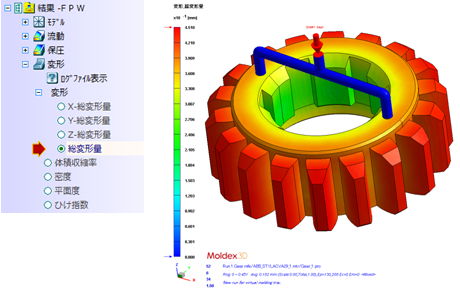
ステップ2: 標準ツールバーの ![]() (測定)をクリックします。
(測定)をクリックします。
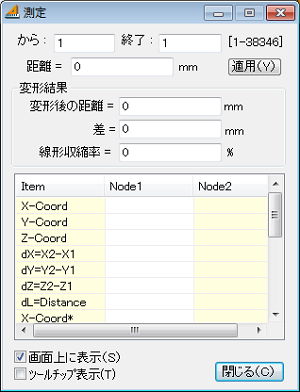
ステップ3: 距離を測る2つのメッシュノードをダブルクリックします。
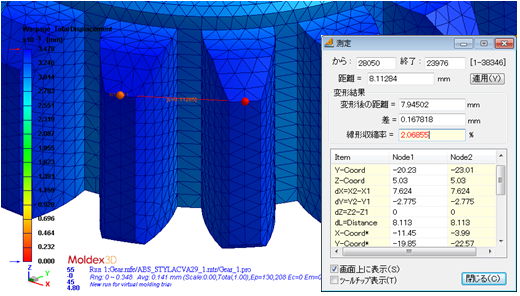
製品設計と変形後の製品の両方について、選択した2つのノードの距離、線形収縮率、座標が決まります。
エッジ間の距離測定
点と点の距離ではなく、エッジとエッジの間の距離を測る場合などは、製品寸法はやや複雑になります。このような場合には、変形メッシュをCADにエクスポートし、次の手順で距離の測定が可能です。
ステップ1: 表示ツールバーの ![]() (変形倍率設定)をクリックします
(変形倍率設定)をクリックします
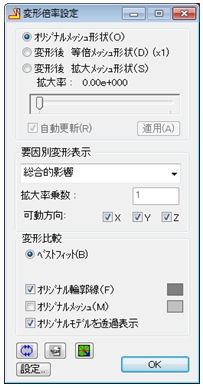
ステップ2: ![]() (変形モデルのエクスポートオプション)をクリックします
(変形モデルのエクスポートオプション)をクリックします
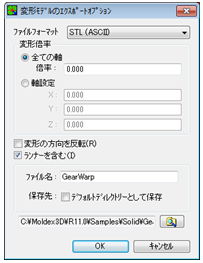
ステップ3: ファイルフォーマットと変形倍率を設定し、OKをクリックして変形サーフェースメッシュをエクスポートします。 
ファイルのエクスポートが完了すると、CADのジオメトリ機能やツールを使って複雑な製品寸法を定義し測定することができます。
複数のノードを使用した製品寸法測定
円形物など、複数のノードを使用して製品寸法を求める場合もあります。この場合には、ポストプロセスに含まれる測定に使用するノードの座標は「測定ノードウィザード」を使ってエクスポートできます。
ステップ1: 表示ツールバーの「特殊ノードの表示/非表示」![]() をクリックし、表示されたリストから 測定ノードウィザードを選択します。
をクリックし、表示されたリストから 測定ノードウィザードを選択します。

ステップ2: 測定ノードウェザードの マウス選択 をチェックしノード選択モードにしてから、必要なノード(複数)をダブルクリックし、そのノードIDを測定ノード一覧に加えます。測定対象となるノードが多数ある場合には、測定ノードの属性はメッシュ生成時にも設定できます。
ステップ3: [CSV出力]ボタンをクリックし、元の製品設計と変形後の製品それぞれのノードデータをエクスポートします。 Sample(\Report\Run01\変形.csv)
これらのデータから計算される複雑な製品寸法は、さまざまは用途に利用できます。

